画像データのバックアップ・復元方法
画像のバックアップ(更新)
自動更新(新お預かり項目対応機種のみ)または、手動更新(全機種)をすることで、ケータイの画像をお預かりセンターにバックアップできます。
自動更新
ケータイの「自動お預かり」フォルダの画像を、設定した頻度(下表から選択)で自動的にお預かりセンターにバックアップできます。※1
- 新お預かり項目対応機種のみ。新お預かり項目対応機種は機種別お預かり項目一覧をご確認ください。
| 毎月 | 毎週 | 毎日 |
|---|---|---|
| 3~28日のいずれかの日 | 曜日を選択 |
画像の自動更新についてはお客さまのサービス利用状況などにより初期設定状態が異なりますので、お申込み後に必ず自動更新設定状況をご確認ください。画像の自動更新は自動更新を設定された場合であって、携帯電話の「自動お預かり」フォルダに保存された画像のみ自動的にバックアップします(一部機種を除く)。
- 2009年10月31日までに本サービスを契約していた場合、2009年11月1日時点でパケット定額サービス契約有無により自動更新の初期設定値が設定されます。パケット定額サービスを契約中の場合「毎月」に設定され、未契約の場合「お預かりしない」に設定されます。
- 2009年11月1日以降、新規で本サービスを契約する場合、サービス契約時のパケット定額サービス契約有無により自動更新の初期設定値が設定されます。パケット定額サービスを契約中の場合「毎月」に設定され、未契約の場合「お預かりしない」に設定されます。
- 初期設定値が設定された後、パケット定額サービスを契約または廃止しても、初期設定値は自動で変更されません。初期設定値が設定された以降は、お客さま操作にて設定を変更しない限り、初期設定値は変わりません。
設定方法
自動更新の頻度については設定を変更することが可能です。
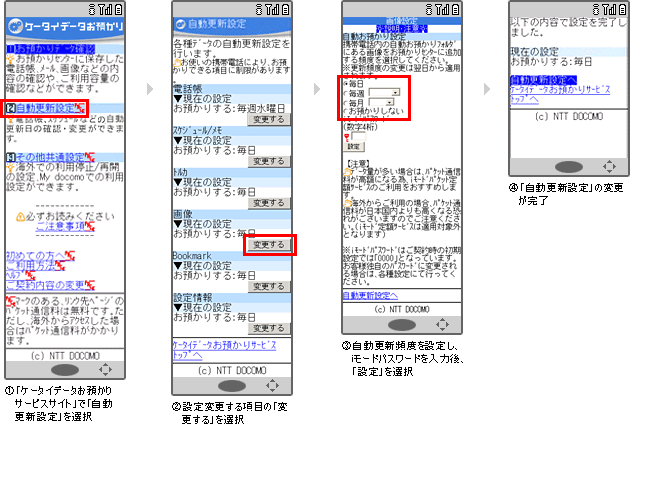
自動更新する画像の指定
選択した画像を自動更新する
ケータイで自動バックアップしたい画像を選んで、マイピクチャにある「自動お預かり」フォルダに保存します。
撮った写真をすべて自動更新する
撮影画像の保存先をあらかじめ「自動お預かり」フォルダに指定しておくことで、それ以降に撮った画像をすべてそのまま自動お預かりできます。保存先の指定は、ケータイのカメラのサブメニューから、画像保存先を「自動お預かり」フォルダに変更することで行います。

- 機種により画面が異なります。
手動更新
ケータイで手動更新することで、即時に画像をバックアップできます。
手動更新の操作
画像をフォルダから選択して保存する(サブメニューからのデータバックアップ)
ケータイのサブメニューから「お預かりセンターに保存」を選択することで、簡単に画像データをお預かりセンターにバックアップできます。
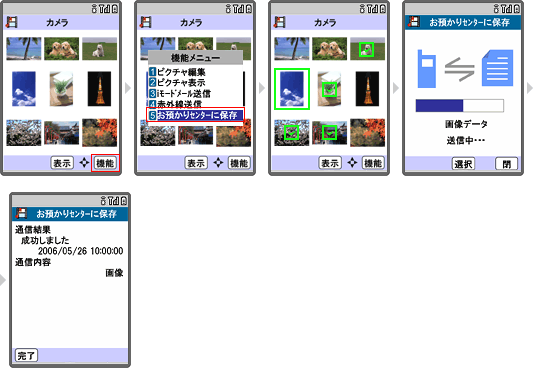
- お預かりセンターにバックアップできる画像はJPEG・GIFです。一部機種では、デコメピクチャ・デコメ絵文字フォルダの画像をバックアップできません。
自動お預かりフォルダの画像を手動でバックアップする
下記の操作で、「自動お預かり」フォルダに保存されている画像を即時にお預かりセンターにバックアップできます。※2
- 新お預かり項目対応機種のみ。新お預かり項目対応機種は機種別お預かり項目一覧をご確認ください。
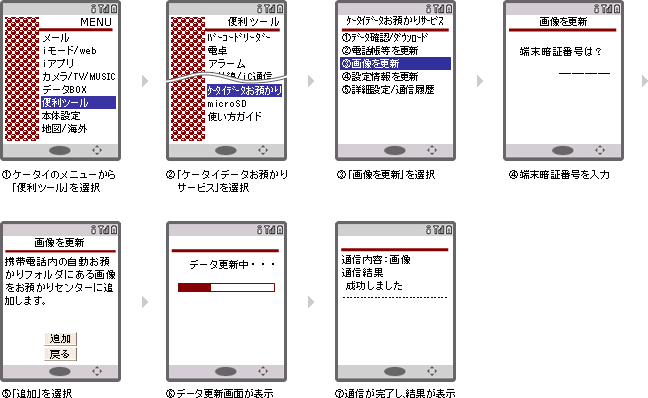
- 機種により画面が異なります。
画像の復元(ダウンロード)
iモードからお預かりセンターにアクセスし、ダウンロード操作することで、画像をケータイに復元できます。
画像の復元(ダウンロード)操作
お預かりセンターからの画像一括ダウンロード※3
「お預かりセンター」→「![]() 電話帳以外のデータ」→「画像」→表示されている一覧より復元したい画像がバックアップされているフォルダを選択します。
電話帳以外のデータ」→「画像」→表示されている一覧より復元したい画像がバックアップされているフォルダを選択します。
- 新お預かり項目対応機種のみ。新お預かり項目対応機種は機種別お預かり項目一覧をご確認ください。

お預かりセンターからの画像個別ダウンロード(全機種)
「お預かりセンター」→「![]() 電話帳以外のデータ」→「画像」→表示されている一覧より復元したい画像がバックアップされているフォルダを選択、復元したい画像の名前を選択します。
電話帳以外のデータ」→「画像」→表示されている一覧より復元したい画像がバックアップされているフォルダを選択、復元したい画像の名前を選択します。
ケータイの画像保存機能で画面上に表示されている画像を保存することで復元できます。
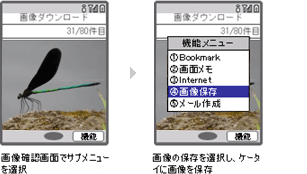
- spモードでケータイデータお預かりサービスをご利用のお客さまはお手続き不要でご利用になれます。
